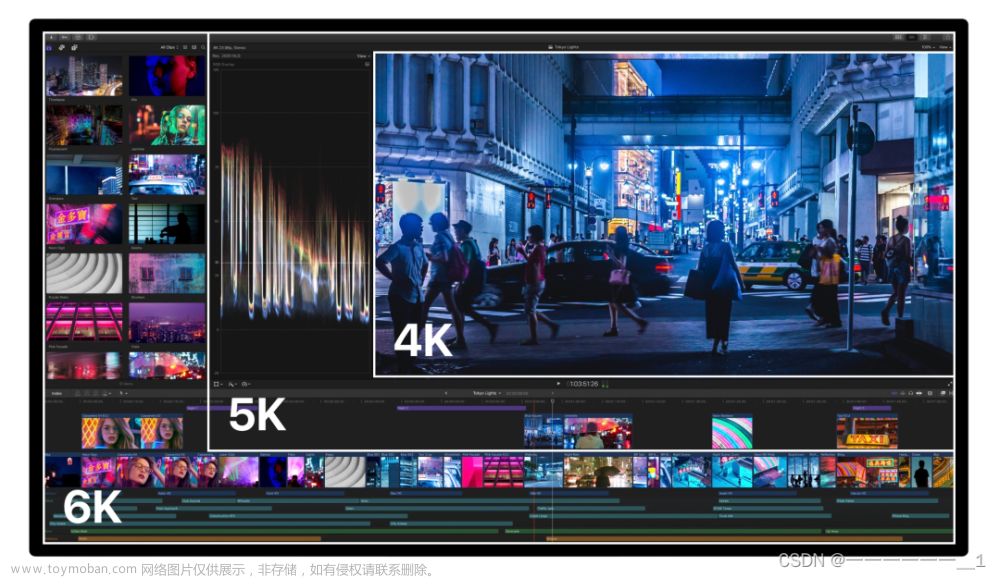ubuntu20.04 外接显示器检测不到 未知的显示器 显卡安装黑屏 解决方案
最近买了个显示器,但在ubuntu系统下显示无法识别,尝试了好多网上的方法比如在ubuntu的软件和更新里更换显卡驱动,都没有效果,甚至更换完显卡驱动后再次重启开机会黑屏,无法进入系统,后面又自己尝试了好多方案,最终算是解决了
首先是安装显卡驱动
Ubuntu换驱动之前,必须进入BIOS,将secure boot关闭
接着先更新库
sudo apt-get upadate
sudo apt-get upgrade
卸载原有的nvidia驱动
sudo apt-get remove --purge nvidia
安装nvidia驱动
sudo ubuntu-drivers devices
sudo ubuntu-drivers autoinstall
这一步之后,已经自动安装了合适的nvidia驱动,可以在软件与更新——附加驱动查看
但这个时候重启电脑,我的系统是直接黑屏进不来驱动的,这样可以通过在recovery模式中进入,命令行卸载nvidia驱动(参考网上其他教程)
我们在前面都安装好nvidia驱动的基础上进行以下操作
sudo gedit /etc/default/grub
在gedit编辑器里编辑grub文件,下面是我的文件的内容,将GRUB_CMDLINE_LINUX_DEFAULT这一项,改为文件中的quiet splash acpi osi=linux
接下来重启,可能还是会黑屏,可能是桌面管理器的问题
查看一下桌面管理器
cat /etc/X11/default-display-manager
如果输出内容不是usr/sbin/lightdm 而是gdm3或者其他
则更换桌面管理器
sudo apt-get install lightdm
sudo dpkg-reconfigure lightdm
然后重启就能进入桌面了,双屏显示也OK文章来源:https://www.toymoban.com/news/detail-789496.html
参考连接
—Ubuntu18.04——正确安装英伟达(NVIDIA)显卡驱动的一种简便方法
—kubuntu18.04 重装显卡驱动后无法进入桌面文章来源地址https://www.toymoban.com/news/detail-789496.html
到了这里,关于ubuntu20.04 外接显示器检测不到 未知的显示器 显卡安装黑屏 解决方案的文章就介绍完了。如果您还想了解更多内容,请在右上角搜索TOY模板网以前的文章或继续浏览下面的相关文章,希望大家以后多多支持TOY模板网!